Cara Membuat Tautan Rapat Microsoft Teams
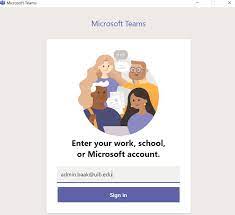
Microsoft Teams terus meningkatkan jejaknya di ruang rapat online. Jika Anda menggunakan Microsoft Teams, Anda mungkin mengetahui bahwa ada beberapa cara untuk membuat tautan rapat Microsoft Teams.
Kami akan menunjukkan cara menjadwalkan rapat baru di MS Teams atau Outlook dan mengirimkan tautan rapat ke undangan, baik internal maupun eksternal. Anda akan mempelajari cara menjadwalkan rapat Teams baru, mengundang orang, dan menyesuaikan opsi rapat. Kami juga akan membahas cara membuat tautan Bertemu Sekarang untuk rapat dengan cepat, untuk informasi lebih lengkapnya di Detribpas.
Buat Tautan Rapat Terjadwal Teams melalui Kalender Teams
Untuk membuat dan mengirim undangan rapat terjadwal baru melalui kalender Teams, buka Microsoft Teams, navigasikan ke tampilan Kalender, dan pilih tombol Rapat Baru .
Dari sana, Anda dapat menambahkan detail rapat. Misalnya, beri nama rapat atau acara Anda. Selanjutnya, tambahkan peserta. Untuk menambahkan orang yang ada di dalam organisasi Anda, cukup ketikkan nama mereka. Untuk menambahkan pengguna eksternal, masukkan alamat email mereka. Jika diinginkan, Anda juga dapat menentukan siapa peserta wajib dan siapa yang opsional.
Jika Anda ingin berbagi rapat ke saluran Teams, pilih Bagikan ke saluran, lalu pilih saluran. Ingatlah bahwa hanya anggota saluran yang dapat menghadiri rapat saluran.
Pilih tanggal dan waktu mulai dan berakhir untuk rapat Anda–atau pilih tombol sakelar Sepanjang hari.
Untuk membuat rapat terjadwal berulang, pilih Ulangi dan tentukan seberapa sering rapat akan berulang.
Saat Anda siap, pilih tombol Simpan untuk mengirim undangan dengan tautan bergabung ke semua undangan rapat. Di aplikasi seluler, tombol Simpan terlihat seperti tanda centang.
Peserta rapat akan menerima email dengan tautan untuk bergabung ke rapat Microsoft Teams. Rapat akan muncul di tab Kalender dari aplikasi Teams, dan jika mereka menggunakan Outlook, rapat akan muncul di kalender Outlook mereka, untuk informasi lebih lengkapnya di Informasi Berita Tips & Trik Terbaru.
Cara Membuat Tautan Rapat Microsoft Teams Meet Now
Tautan rapat Microsoft Teams dapat digunakan kapan saja. Meskipun rapat telah dijadwalkan untuk tanggal dan waktu tertentu, pengguna dapat memilih tautan rapat dan meluncurkan rapat kapan pun mereka mau.
Karena itu, jika Anda ingin membuat tautan rapat dengan cepat, Microsoft Teams membuatnya mudah, dan Anda dapat membuat tautan rapat dari berbagai tab aplikasi Microsoft Teams.
Bertemu Sekarang dari Kalender Microsoft Teams
Di tab Kalender Teams, pilih tombol Rapat sekarang . Beri nama rapat Anda, lalu pilih tombol Dapatkan Tautan untuk Dibagikan atau tombol Mulai Rapat.
Jika Anda memilih Dapatkan Tautan untuk Dibagikan, dari sana Anda dapat menyalin tautan rapat ke papan klip, membagikan tautan melalui email, atau memulai rapat. Anda juga akan melihat tautan ke opsi Konfigurasi Rapat.
Halaman Opsi Rapat adalah tempat Anda dapat mengatur peran untuk peserta rapat dan pengaturan lainnya seperti apakah orang dapat melewati lobi atau membagikan layar mereka.
Anda selalu dapat mengakses Opsi Rapat selama rapat dengan memilih Tindakan lainnya di bagian atas jendela rapat, lalu Opsi rapat.
Bertemu Sekarang dari Tab Tim
Untuk Bertemu sekarang dengan anggota Saluran Tim, pilih tab Tim. Kemudian pilih saluran. Terakhir, pilih tombol Meet untuk segera meluncurkan rapat. Bergantung pada lebar jendela Teams Anda, tombol Meet mungkin terlihat seperti ikon video.
Jika Anda lebih suka menjadwalkan rapat, pilih panah tarik-turun di samping Meet dan pilih Jadwalkan rapat.
Saat rapat diluncurkan, Anda akan diminta untuk menyalin link rapat atau menambahkan peserta ke rapat.
Jika Anda menyalin tautan rapat, Anda dapat mengirimkannya ke siapa pun yang ingin Anda undang untuk bergabung ke rapat melalui email, obrolan, atau aplikasi perpesanan apa pun.
Bertemu sekarang dari Obrolan Tim Microsoft
Di tab Obrolan Teams, pilih grup obrolan yang ingin Anda temui, lalu pilih tombol Panggilan video.
Dalam hal ini, tidak ada tautan rapat yang dibuat karena Anda telah menelepon orang tersebut secara langsung. Namun, Anda dapat menambahkan orang ke rapat. Untuk menambahkan seseorang, pilih panel peserta dan masukkan nama atau nomor telepon di bidang Undang seseorang atau hubungi nomor.
Perhatikan bahwa Anda hanya dapat mengundang seseorang dengan nama jika mereka berada di organisasi Anda. Untuk orang di luar organisasi Anda, masukkan nomor telepon mereka.
Cara Membuat Tautan Rapat Terjadwal Tim dengan Microsoft Outlook
Microsoft Teams dan Microsoft Outlook terintegrasi penuh. Ikuti langkah-langkah ini untuk membuat tautan rapat terjadwal Teams di dalam versi online Outlook.
- Pilih tab kalender di Outlook.
- Pilih tombol Acara baru.
- Isi formulir acara baru seperti biasa.
- Pilih tombol sakelar Rapat tim.
- Pilih tombol Simpan saat Anda siap mengirim undangan.
Saat membuka acara di kalender, Anda akan melihat tautan rapat Teams di deskripsi acara.
Menambahkan tautan Teams saat menjadwalkan rapat di aplikasi seluler Outlook bekerja dengan cara yang sama. Pilih tombol sakelar Rapat online saat mengisi detail acara, dan simpan acara untuk mengirim undangan ke peserta.
Jika Anda menggunakan Outlook versi desktop, gunakan add-in Microsoft Teams saat menjadwalkan rapat. Ini akan secara otomatis menambahkan tautan rapat Teams ke acara saat Anda memilihnya.
Add-in ini diinstal secara otomatis jika Anda memiliki Microsoft Teams dan Office 2013, Office 2016, atau Office 2019 yang terinstal di PC Windows Anda. Tidak perlu menginstal add-in sendiri.
Pelajari Lebih Lanjut tentang Microsoft Teams
Sekarang setelah Anda mempelajari beberapa cara untuk membuat tautan rapat di Microsoft Teams, luangkan beberapa menit untuk meninjau beberapa tip dan trik atau pelajari cara melakukan hal yang lebih canggih seperti membuat ruang kerja kelompok atau membuat tim baru dari awal.


Komentar
Posting Komentar